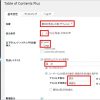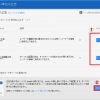興味のある所からお読み下さい
- 開設までの手順
- 活用ノウハウ
- スコアカード改善
- 使い方と収益向上策
関連コンテンツユニットとは
Google AdSense のマイページを開いたら「関連コンテンツユニット」と言う新しい広告のお知らせがありましたので、設置してみました。
関連コンテンツユニットは、サイトを閲覧しているユーザーに向けてサイト内の関連コンテンツを紹介できる AdSense のサービスです。
ブログ内の関連コンテンツを表示してくれると同時に、記事との関連性が高い広告を関連コンテンツとして自動表示してくれます。
ユーザーにとって関連性が高いコンテンツが増えるので、サイトのページビュー数や滞在時間、ユーザーのリピート率、広告表示回数が向上し、広告収益の増加が見込めます。
Google Adsenseでは、次のように説明しています。
おすすめの関連コンテンツはトピックの類似性に基づいており、個々のユーザーに合わせてカスタマイズされます。テストの結果によると、平均的なおすすめの関連コンテンツでページビュー数が 9%、滞在時間が 10% 向上します。
関連コンテンツユニットの特徴
関連コンテンツユニットには以下の特徴があります。
-
関連コンテンツの中に AdSense 広告を混在して表示してくれます。関連コンテンツの内容は、サイトの人気ページや収益の良いページが表示されているようです。
-
関連コンテンツはドメイン単位で設定されるので、メインとサブ全てのドメインの関連コンテンツが表示されます。
-
独自ドメインでないレンタルサーバーの場合、同一サーバー内の他人のサイトも関連コンテンツとして表示されます。独自ドメインを持たない場合は設置できません。
-
ドメインが承認されると、サブドメインにも関連コンテンツを設置できます。サブドメインが「確認済みのサイト」であればサブドメインからの広告収益も有効となります。
-
AdSense 広告数(3つまで)とは別枠で設置できます(注)。表示する関連コンテンツ数を変更するなどの、デザインの調整はできません。
(注)2016年8月より、Adsense のポリシーが一部変更になり、Adsense 広告の個数についてルールが変更になりました。
- 「1ページに配置可能な広告の上限」という項目が消えて、
- 「価値の高い広告枠」という項目に変更されています。
Webサイトの1ページにつき、「コンテンツ向けAdsenseユニットは3つまで、リンクユニットは3つまで、検索ボックスは2つまで」でしたが、
新ルールでは「広告数の上限はなく、他社広告も含め、広告の数に見合った価値の高いコンテンツでなければ、表示を制限されるか広告が無効になる」というものです。
関連コンテンツユニットの利用資格
関連コンテンツユニットを利用できるのは、サイトのトラフィック量とページ数の最低要件を満たしている特定のサイトだけです。
利用資格はシステム上自動的に審査が行われ、AdSense 管理画面にて利用可否を確認できるようになります。サイトの状況に応じて、利用資格は次のいずれかになります。
- 2段階目から:関連コンテンツユニットが使えるようになります
- 3段階目から:広告が表示されるようになります
| 利用資格 | 意味 |
| 現在関連コンテンツユニットを利用できません | サイトがトラフィック量とページ数の最低要件を満たしていません |
| 関連コンテンツユニットを利用できます | サイトがトラフィック量とページ数の最低要件を満たしています |
| 関連コンテンツユニットを利用し、おすすめの関連コンテンツの間に広告を表示できます | サイトがトラフィック量とページ数の最低要件を満たしており、十分に収益が見込めます |
Google からの広告掲載許可メール(2016.3.23)
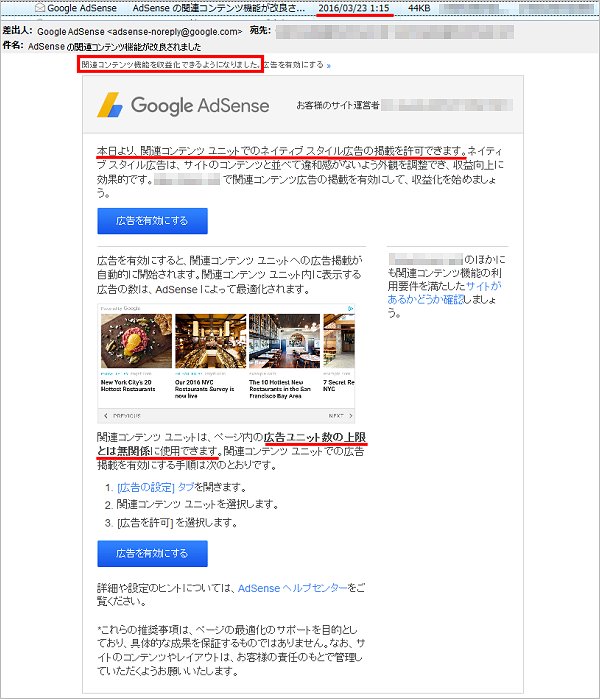
設置と収益向上策
関連コンテンツユニットの作成と設定
-
AdSense にログインし、左側のナビゲーション パネルで「広告の設定」→「広告ユニット」→「新しい広告ユニット」をクリック
-
関連コンテンツユニットが使える(利用資格2段階目以上)ようになっていると「通常の広告」と「関連コンテンツ」の選択画面が表示されますので「関連コンテンツ」を選択
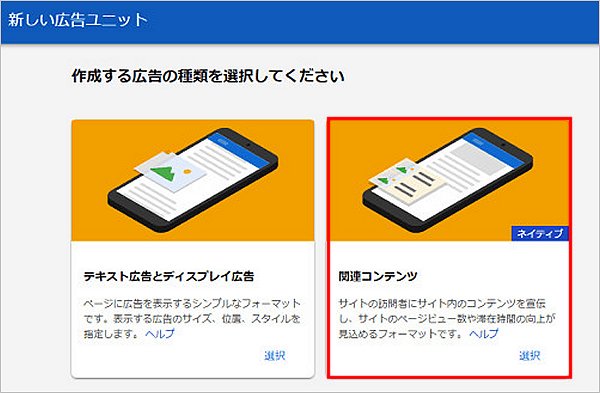
- 「関連コンテンツユニット」の作成と設定
-
「広告ユニット名」入力
-
「広告オプション」を開き「広告で収益化」をオン(青)にする(利用資格が2段階目の時は「広告オプション」は表示されません)
-
「サイズ」を開き「レスポンシブ」をチェックする
-
「保存してコードを取得」ボタンを押してコードを取得
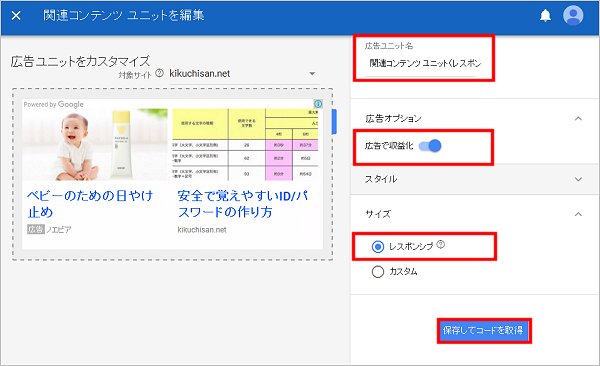
-
-
取得した関連コンテンツユニットのコードを、サイトの表示したい場所に貼り付ければ完了です。通常の広告と同じように、広告が表示されるまでには時間がかかります。
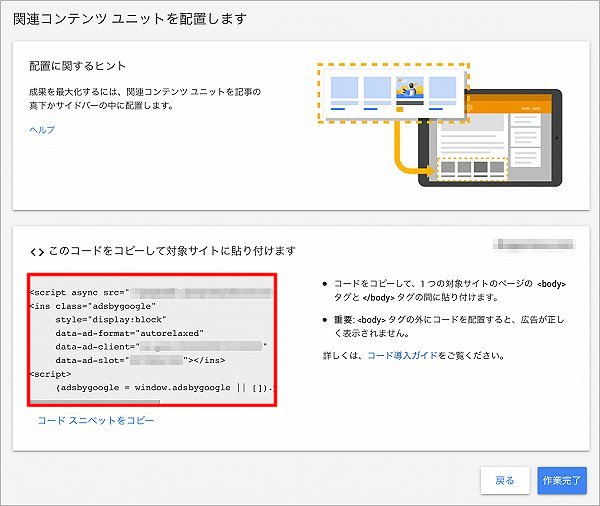
-
記事下の表示例
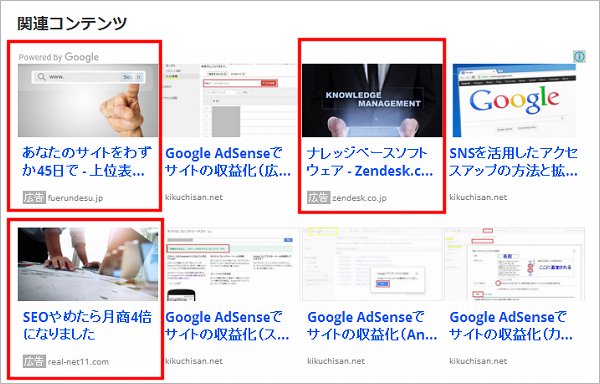
効果が高い設置個所
Adsense ヘルプによれば関連コンテンツユニットの効果的な配置位置として、次の位置が推奨されています。記事下の Adsense 広告の下に表示するのが、注目度が高く効果が高いと思われます。
- 記事下:4列x2行の計8個のコンテンツ(内3個はAdsense 広告)
- サイドバー:1列x13行の計13個のコンテンツ(内3個はAdsense 広告)
導入効果(クリック率、収益)
関連コンテンツユニットのレポート確認方法
関連コンテンツユニットの詳細レポートは Adsense のナビゲーション パネルで
- 「パフォーマンスレポート」→「詳細レポート」→「広告タイプ」→「関連コンテンツ」
から調べることができます。
導入前後の月間パフォーマンス比較
導入1ヶ月前と導入1~4か月後の月間パフォーマンスを比較すると以下の表になります。規約上数値は書けませんが、予想以上に収益パフォーマンスは向上しています。
※追記:()は 導入1か月後(導入2か月後、導入3か月後、導入4か月後)の値
- 導入前後で、全体の広告収入が 約26%(124%、103%、64%)アップ
- 全収益の 約23%(21%、18%、30%)が関連コンテンツユニットから
- 表示回数(PV数、Googleテストでは9%):約6%(55%、27%、▲4%)アップ
- 広告クリック数:約37%(190%、137%、85%)アップ
- ページCTR:約28%(87%、87%、91%)、RPM:約16%(42%、57%、66%)アップ
- 反面、CPC:約10%(26%、16%、6%)ダウン
- 関連コンテンツの記事クリック数は広告クリック数の4.1倍(6.1倍、5.6倍、6.4倍)
| 表示回数PV | 広告クリック数 | ページCTR | 記事クリック数 | ページCTR | |
| 導入1ヶ月前 | 63,918 | 566 | 0.89% | - | - |
| 導入1か月後 | 67,956 | 777 | 1.14% | - | - |
| (関連コンテンツ | 67,617 | 228 | 0.34% | 939 | 1.39%) |
| 導入2か月後 | 98,986 | 1643 | 1.66% | - | - |
| (関連コンテンツ | 87,934 | 427 | 0.49% | 2598 | 2.95%) |
| 導入3か月後 | 81,011 | 1343 | 1.66% | - | - |
| (関連コンテンツ | 67,135 | 341 | 0.51% | 1898 | 2.83%) |
| 導入4か月後 | 61,645 | 1046 | 1.70% | - | - |
| (関連コンテンツ | 51,910 | 351 | 0.68% | 2254 | 4.34%) |